Esta situación se repite mucho entre el usuario general que descuida la configuración de iCloud en sus dispositivos: tener un iPhone con la fototeca de iCloud activada (y por lo tanto subiendo fotografías a la nube) y un Mac con la fototeca puramente local, sin iCloud activado.
Desde el Mac no se ven las fotografías que hay desde el iPhone, y el usuario cree que es simplemente porque son dos dispositivos separados. No se da cuenta que, en realidad, las fotografías del iPhone están realmente en iCloud. Y eso se convierte en un problema cuando el almacenamiento de iCloud se llena. ¿Cómo solucionar el problema si no queremos eliminar fotografías ni de la nube ni del Mac?
Cuidado con activar iCloud a la ligera: puede ser peor
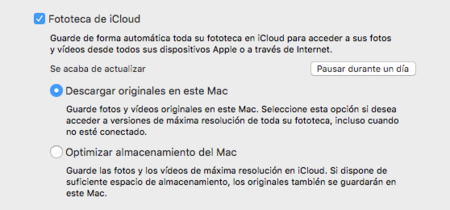
Una opción en la que podemos pensar de antemano es en simplemente activar la fototeca en iCloud desde el Mac, lo que haría que todo lo que hay en la fototeca de iCloud y en esa fototeca del ordenador se fusionara en una gran fototeca universal almacenada en la nube. Suena muy bien, pero nos estamos olvidando del detalle de que el espacio de iCloud está lleno. A menos que accedas a pagar una cuota mensual para que todas tus fotografías quepan y quede espacio para más cosas, no es lo adecuado.
También podemos pensar en vaciar la fototeca del Mac para fusionarla con la de iCloud en cuanto esté vacía, pero hay un modo más fácil de solucionar el entuerto: crear una fototeca nueva y vacía en el Mac y conectarla con la de iCloud. Ya te explicamos cómo crear fototecas nuevas en este tutorial para dividirlas, basta con abrir la aplicación Fotos manteniendo pulsada la tecla ALT.
La idea es que sigas teniendo la fototeca local de siempre en tu Mac, pero además también otra fototeca en la que puedes activar iCloud. Así vas a tener lo local en una colección y la nube en otra. Todo lo que modifiques o borres en la fototeca de la nube se borrará también en el carrete del iPhone, ya que en realidad estás tocando una misma colección.
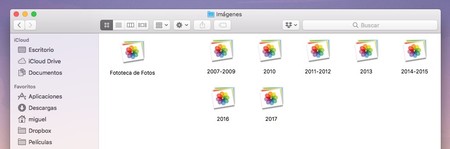
Puedes, por ejemplo, utilizar la fototeca de iCloud para almacenar las fotografías más recientes. Eso se consigue traspasando regularmente fotografías desde la fototeca conectada a iCloud hacia la fototeca local. Puedes hacerlo exportando las fotografías, o utilizando el truco de abrir dos instancias diferentes de la aplicación Fotos al mismo tiempo e ir moviendo las imágenes de una a otra.
Recuerda también que dos fototecas puede no ser suficiente si tu colección de fotografías es grande. Es algo que Apple puede mejorar en el futuro, pero de momento mi recomendación personal es tener varias fototecas más pequeñas antes que una grande.
En Applesfera | Cómo reparar una fototeca de Fotos que ha quedado corrupta y qué hacer si es irreparable






Ver 15 comentarios
15 comentarios
fid_78
Desastrosa e insufrible aplicación. Prefiero tener mis fotos en carpetas nombradas a mi gusto.
Un saludo.
werken
Detesto Fotos, una basura de aplicación, para una empresa que se jacta de lo contrario...
kebonem
Hola Miguel,
En este caso discrepo contigo, pero claro debo ser de los pocos españoles dispuestos a pagar 9,99€ al mes por los 2TB de iCloud.
Para mi la gracia de iCloud y de las fotos es tener TODO en una misma fototeca. Gracias a esto tendrás las fotos de personas, lugares, todo organizado por donde de tomaron o quienes aparecen en ellas. Además, desde las últimas versiones, tenemos la funcionalidad de recuerdos, cada cierto tiempo van apareciendo en el iPhone o en el Mac. Si tienes la fototeca partida en varias, obviamente no tienes esto.
La parte mala es que aún teniendo todo en iCloud, y pagando, apple no se hace responsable de tus fotos, y te recomienda encarecidamente tener una copia local. En mi caso tengo ya cerca de 400GB en mi fototeca y un Macbook con un SSD de 512GB.
Para lo que si utilizo varias fototecas es para lo siguiente. Tengo tres usuarios en el mac, uno para trabajar, uno personal y uno para estudiar. El de trabajo no tiene fotos. El personal tiene la fototeca con la opción de “optimizar” activada. Y para poder tener una copia local, tengo un hdd de 4TB en casa, como casi siempre cuando estudio es en casa, tengo otra fototeca sin optimizar pero en el HDD de 4TB asociada a la cuenta de usuario para estudiar, y además éste HDD no lo excluyo de time machine.
Así consigo tener todas las fotos optimizadas en el usuario personal, y además una copia en el hdd y otra en time machine además de iCloud.
Para mi las fotos son lo más importante, el resto del sistema puede petar entero que no me importa, pero las fotos realmente son los recuerdos y lo que si pierdes no podrías volver a conseguir...
Un Saludo!
puajo
Diría que también se puede hacer un álbum inteligente con las fotos que no quieres que se suban a icloud.
albay
Otro problema que tengo yo y no sé cómo poner la mejor configuración, es tener dos mac.
Tengo dos mac y un iPhone y quiero tener una única fototeca en todos sitios. Tengo 200 GB de iCloud. ¿Cuál es la mejor configuración en cada uno de los dispositivos?
pluna
Dejé de tener activado iCloud en el iPhone cuándo reproduje unas 20 veces un video que pesaba bastante y esto me agotó los datos (cosa que no me habia pasado nunca) ya que, por decirlo así el video se reproducia en streaming. Ahora lo que tengo en el teléfono es local y ya puedo reproducir todo lo que quiera sin agotar datos. Y eso que pago por los 50 GB de iCloud.